The GitHub Atom Code Editor è un eccellente strumento di modifica del codice per Linux, Mac e Windows. GitHub lo sviluppa, è open source e ha un’intera serie di funzioni interessanti per i programmatori.
Se sei ansioso per provare l’editor di codice ATOM sul tuo PC con Linux, ma non sei sicuro di come installarlo, possiamo aiutarti. Qui ti spieghi come rendere l’editor di codice Atom GitHub su Linux!
Ubuntu / Istruzioni Debian
Nella pagina Code Atom, non vedrai alcun riferimento a collegamenti a Ubuntu o Debian Packet. La mancanza di collegamenti di download per le distribuzioni Linux è comprensibile, dal momento che Atom è un progetto open source finalizzato agli sviluppatori (Tutto ciò che sò come compilare il codice del programma).
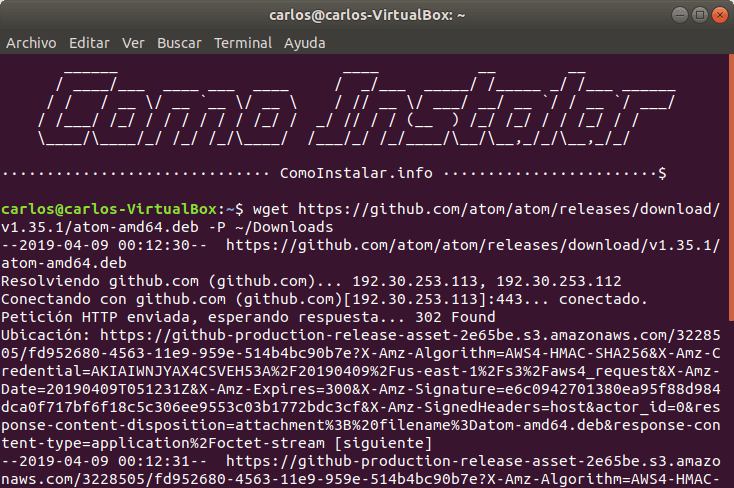
Imposta PPA GitHub Atom in Linux
Se tu Sono uno sviluppatore che preferisce scaricare e installare in Ubuntu o Debian invece di affrontare il codice sorgente, sarai felice di sapere che esiste un pacchetto Atom Deb disponibile per il download sulla pagina di lancio del progetto.
Afferra il pacchetto Deb qui dalla pagina di lancio. In alternativa, utilizzare il comando wget qui sotto per scaricarlo direttamente nella directory “Download”.
w g e t https://github.com/atom/atom/releases/download/v1.35.1/atom-amd64.deb -P ~/Downloads
Ora che il pacchetto Atom Deb ha finito di scaricare sul PC con Ubuntu o Debian Linux, l’installazione può iniziare. Per iniziare. Utilizzare il comando CD per spostare la sessione di terminale dalla directory di avvio (~ /) alla cartella “Download”.
cd ~/Downloads
Avvia l’installazione del pacchetto utilizzando il comando DPKG.
sudo dpkg -i atom-amd64.deb
Dopo aver eseguito il comando DPKG, vedrai alcuni errori. Non preoccuparti! Questi errori non lo fanno significa che il tuo PC di Ubuntu o Debian sta vivendo un errore di sistema. Gli errori sullo schermo indicano che alcune dipendenze non sono state installate durante l’installazione dell’atomo. Sono facilmente corretti utilizzando il comando INSTAL APORTO DI APT.
sudo apt install -f
Eseguire il comando precedente installerà automaticamente e correggere automaticamente alcuna dipendenza dall’Atom deve essere eseguita correttamente in Ubuntu o Debian. Quando il comando di installazione APT è completato, il programma è pronto per l’uso!
Arch Linux Istruzioni
Atom è disponibile per Arch Linux tramite il repository dell’utente Arch Linux. Per interagire con AUR, è necessario installare i pacchetti di base-Devel e Git utilizzando il seguente comando PACMAN.
sudo pacman -S base-devel git
Supponendo che Base-Devel e Git siano configurati Correttamente sul PC con Arch Linux, possiamo continuare con l’installazione dell’applicazione ATOM attraverso AUR.
Generalmente, quando si tratta di AUR Packet, è meglio scaricare il codice sorgente e costruire ciascuno dei Elementi a mano. Sfortunatamente, Atom ha molte dipendenze e costruisci ciascuno di loro, anche se la ricompensa ci vorrà molto tempo. Quindi, invece, installeremo l’assistente TRIZEN AUR in modo che le cose siano molto più gestibili.
Per ottenere Trizen, striscia il codice con Git clone.
git clone https://github.com/trizen/trizen
Sposta il terminale nella cartella del codice di Trizen con CD e installalo utilizzando Makepkg.
cd trizenmakepkg -sri
Quando la procedura guidata Trizen AUR ha configurato configurato, utilizzalo per distribuire e installare il pacchetto di codice Atom più recente.
trizen -S atom-editor-git
Fedora / OpenSuse Istruzioni
Come Ubuntu e Debian, Fedora e OpenSuse hanno anche un pacchetto scaricabile disponibile nascosto nella pagina di lancio dell’atom. Per ottenerlo nel tuo PC Fedora o Suse, fai clic qui e scaricare “Atom.x86_64.rpm”. In alternativa, utilizzare il comando wget in una finestra del terminale.
w g e t https://github.com/atom/atom/releases/download/v1.35.1/atom.x86_64.rpm -P ~/Downloads
Div> Nota: WetGet è tutto insieme così come > > (wget)
Una volta il pacchetto RPM ha stato scaricato, il processo di installazione di Fedora e OpenSuse è pronto per iniziare. La prima cosa che dovresti fare è utilizzare il comando CD per spostare la sessione della riga di comando dalla directory principale (~) a “Download”.
cd ~/Downloads
Ora che il terminale è stato spostato nella cartella “Download”, è possibile installare il file RPM sul tuo sistema. Segui le istruzioni di seguito che corrispondono al tuo sistema operativo.
fedora linux
sudo dnf install atom.x86_64.rpm -y
opensuse
Istruzioni rapide
Atom è nello snap store! Ciò significa che se si utilizza un sistema operativo Linux compatibile con il pacchetto Snap, è possibile acquisire la versione più recente dell’Editor del codice Atom in modo rapido e semplice con poco sforzo.
Utilizzare il comando di installazione rapida a Ottenere l’ultima versione dell’Editor del codice ATOM.
sudo snap install atom
Istruzioni FLAPAK
Altre e altre applicazioni principali vengono aperte sulla strada per il Conservare le applicazioni Flathub sotto forma di pacchetti flatpak. L’editor di codice Atom non è diverso ed è stato lì per molto tempo.
Se sei una ventola flatpaks e si desidera utilizzare la versione flatpak dell’Editor del codice Atom, vai alla nostra guida per imparare come Per impostare l’esecuzione del tempo flatpak sul tuo sistema. Quindi, utilizzare i seguenti comandi per installare ATOM.
flatpak remote-add --if-not-exists flathub https://flathub.org/repo/flathub.flatpakreposudo flatpak install flathub io.atom.Atom -y
Lasciare correre il comando. Al termine, Flapak sarà pronto per il funzionamento!